Hướng dẫn chi tiết cách ghi âm cuộc gọi trên Messenger đơn giản và hiệu quả
Nội dung bài viết
Ghi âm cuộc gọi trên Messenger là cách tuyệt vời để lưu giữ những cuộc trò chuyện quan trọng, đặc biệt khi bạn cần nghe lại sau này.
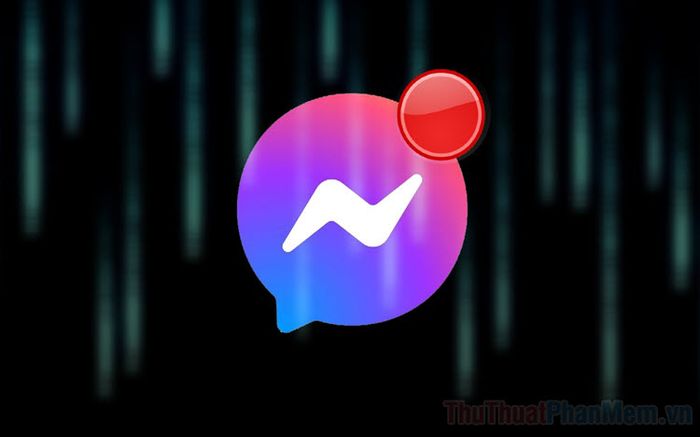
1. Khám phá tính năng ghi âm cuộc gọi trên Messenger
Hiện tại, Messenger không tích hợp sẵn tính năng ghi âm cuộc gọi (bao gồm cả thoại và video). Do đó, bạn cần sử dụng các ứng dụng bên thứ ba để thực hiện việc này. Có rất nhiều phần mềm hỗ trợ ghi âm cuộc gọi trên Messenger, phù hợp cho cả máy tính và điện thoại.
Mặc dù việc sử dụng phần mềm bên thứ ba để ghi âm cuộc gọi trên Messenger có thể không tiện lợi và nhanh chóng, nhưng chất lượng âm thanh lại vô cùng ổn định và đáng tin cậy.
2. Hướng dẫn ghi âm cuộc gọi Messenger trên máy tính
Để ghi âm cuộc gọi Messenger trên máy tính, bạn có thể sử dụng các tiện ích mở rộng (Add-on) của trình duyệt. Tripi khuyên dùng Google Chrome vì độ ổn định và hiệu suất vượt trội của nó.
Trang chủ: Voice Drop
Bước 1: Truy cập trang chủ của Voice Drop và nhấn chọn Thêm vào Chrome để tiến hành cài đặt công cụ ghi âm cuộc gọi Messenger.
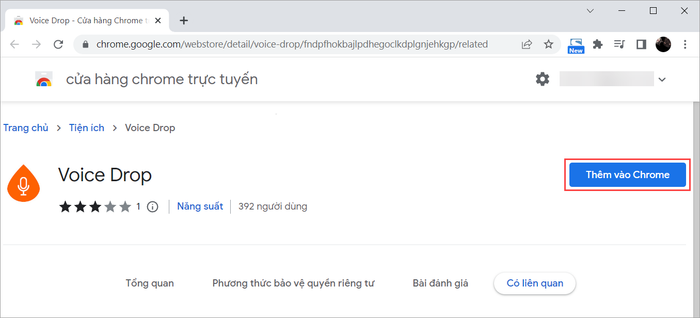
Bước 2: Sau khi cài đặt hoàn tất, biểu tượng ghi âm sẽ xuất hiện trong cuộc trò chuyện Messenger. Bạn chỉ cần nhấn vào biểu tượng này để bắt đầu ghi âm.
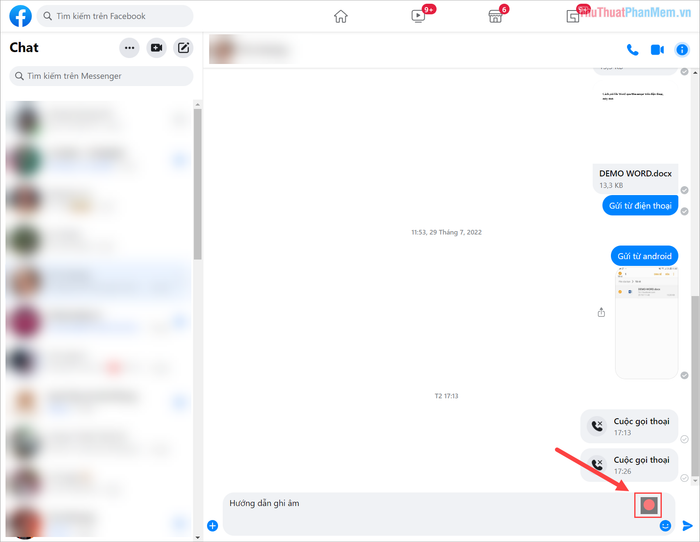
Khi tính năng ghi âm được kích hoạt, hãy thực hiện cuộc gọi trên Messenger và hệ thống sẽ tự động tiến hành ghi âm.
Bước 3: Để kết thúc quá trình ghi âm cuộc gọi trên Messenger, bạn chỉ cần nhấn vào nút Stop để dừng lại.
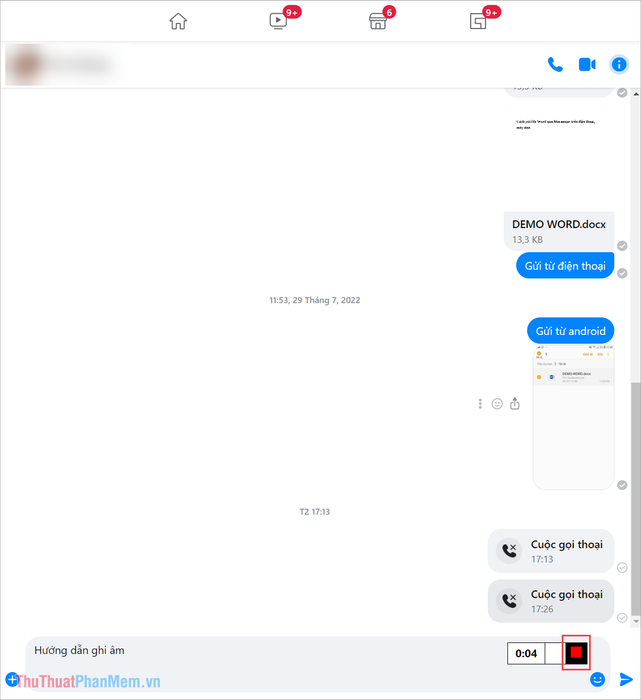
Bước 4: Sau khi hoàn tất, bạn chỉ cần nhấn vào dấu tích xanh để lưu bản ghi âm vào máy tính và dễ dàng xem lại khi cần.
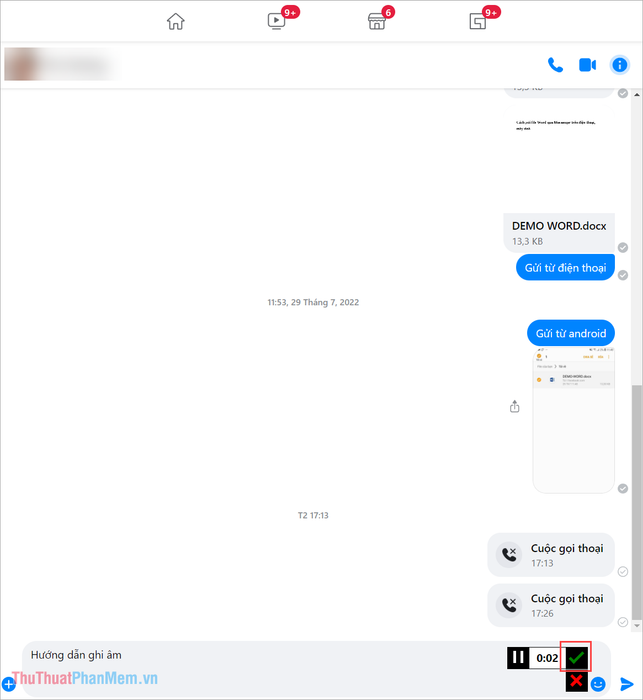
3. Hướng dẫn ghi âm cuộc gọi Messenger trên điện thoại iPhone
Trên nền tảng iPhone, Apple mang đến lợi thế vượt trội nhờ tính năng ghi âm có khả năng can thiệp sâu, cho phép lưu trữ cả âm thanh từ điện thoại và micro. Chỉ cần kích hoạt tính năng ghi âm trên iPhone, bạn đã có thể ghi lại cuộc gọi Messenger một cách nhanh chóng và hiệu quả.
Bước 1: Mở ứng dụng ghi âm trên iPhone và nhấn chọn Bắt đầu ghi âm để khởi động quá trình.
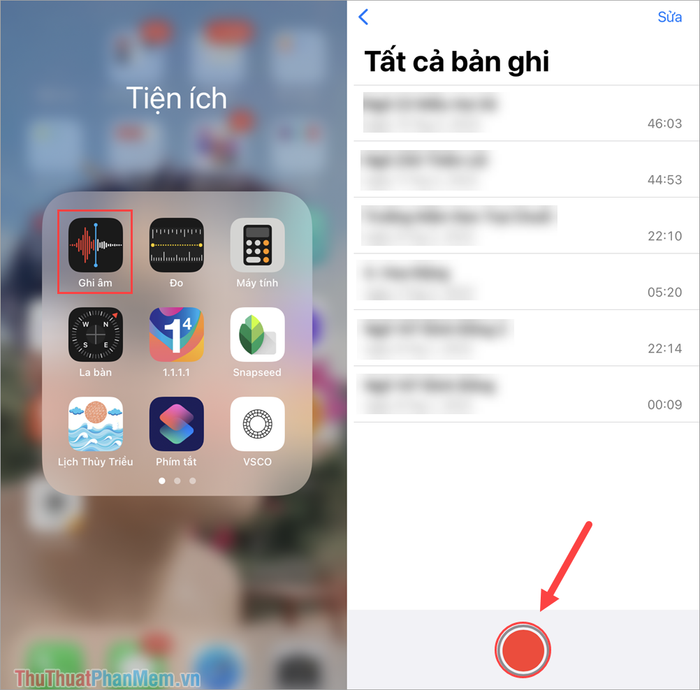
Bước 2: Khi chế độ ghi âm đã được kích hoạt, hãy quay lại cuộc gọi trên Messenger và bật tính năng Loa ngoài để đảm bảo thu được cả âm thanh phát ra và âm thanh thu vào.
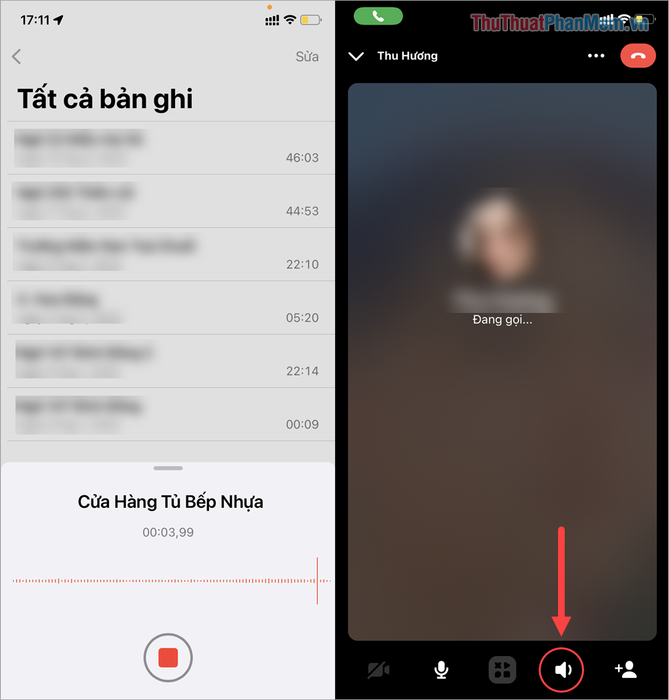
Bước 3: Để kết thúc quá trình ghi âm, bạn chỉ cần nhấn Stop. Nếu bạn quên dừng ghi âm, hệ thống sẽ tiếp tục ghi cho đến khi điện thoại hết pin hoặc dung lượng lưu trữ.
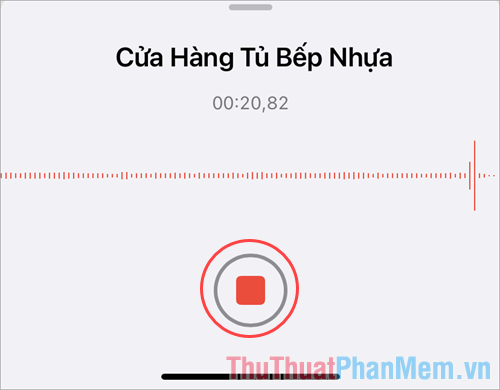
4. Hướng dẫn ghi âm cuộc gọi Messenger trên điện thoại Android
Trên điện thoại Android, hệ thống không hỗ trợ chia sẻ âm thanh trực tiếp trong quá trình ghi âm. Do đó, bạn cần sử dụng phần mềm bên thứ ba để có thể ghi âm cuộc gọi Messenger một cách hiệu quả.
Tải xuống: Xrecorder
Bước 1: Truy cập trang Tải Xrecorder để tải ứng dụng về điện thoại và bắt đầu sử dụng.
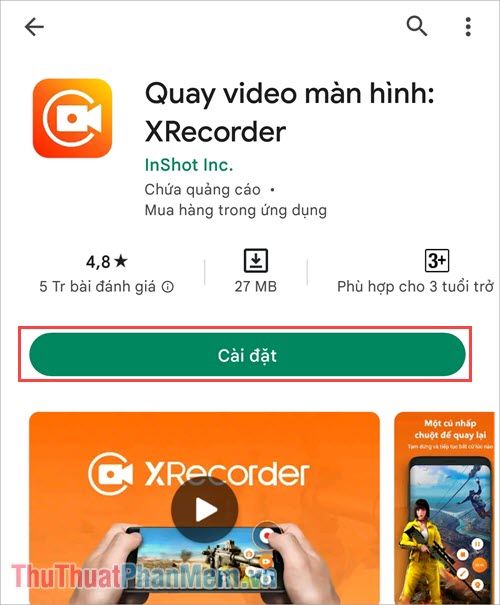
Bước 2: Sau khi cài đặt thành công, biểu tượng Máy ghi hình Xrecorder sẽ xuất hiện trên màn hình điện thoại Android của bạn.
Thực hiện cuộc gọi trên Messenger và chọn biểu tượng Máy ghi hình Xrecorder => Ghi hình để bắt đầu quá trình ghi âm.
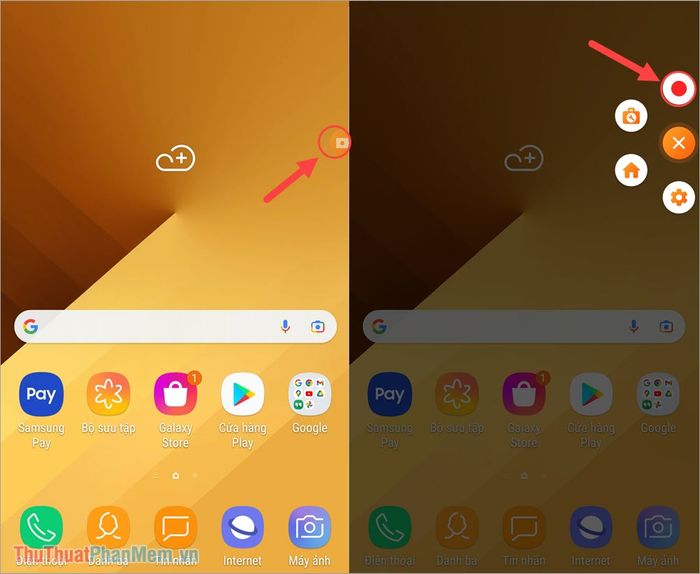
Bước 3: Khi cuộc gọi Messenger kết thúc, hãy chọn Máy ghi hình Xrecorder => Dừng để kết thúc quá trình ghi âm cuộc gọi.
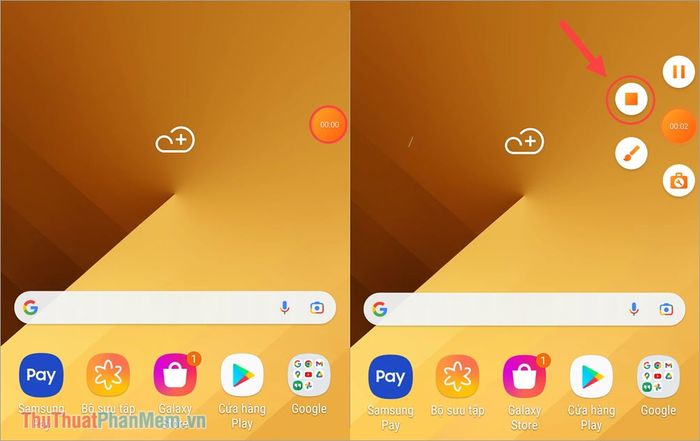
Bước 4: Cuối cùng, nhấn vào video đã lưu để nghe lại cuộc gọi đã được ghi âm trên Messenger một cách dễ dàng và nhanh chóng.
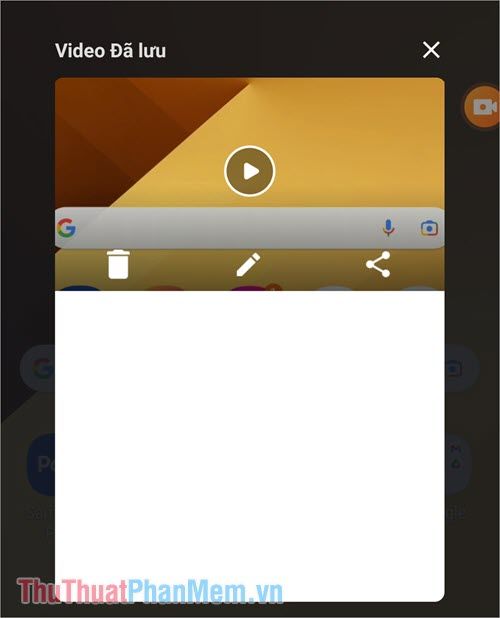
Trong bài viết này, Tripi đã chia sẻ với bạn cách ghi âm cuộc gọi trên Messenger một cách nhanh chóng và đơn giản. Chúc bạn có những trải nghiệm tuyệt vời!
Có thể bạn quan tâm

Hướng dẫn kích hoạt tiện ích mở rộng trên Firefox trong chế độ riêng tư

Top 8 Quán Chay Nổi Bật Nhất Tại Tây Ninh

Loài cá có hình dáng đặc biệt, từng chỉ được bán với giá rẻ, nay đã trở thành đặc sản với giá 250.000 đồng/kg.

Chân váy midi là gì? 10 cách phối đồ với chân váy midi cực xinh cho các cô nàng

14 Quán ăn không thể bỏ lỡ tại Hà Nội khi gió đông về


